Dodajanje ali zagon poteka dela iz območja za sporočanje v aplikaciji Microsoft Teams
Veliko potekov dela je mogoče zagnati iz območja za pošiljanje sporočil v aplikaciji Teams. Nekateri omogočajo ustvarjanje in vstavljanje obogatene vsebine v novo sporočilo. Drugi vam omogočajo, da na primer načrtujete pošiljanje sporočila pozneje. Vse, kar imajo skupnega, vam omogočajo, da prilagodite izkušnjo sporočanja tako, da bo bolj uporabna za vas in vašo skupino.
Odpiranje potekov dela
1. Pojdite v polje, kjer v aplikaciji Teams vnesete novo sporočilo.
2. Izberite Dejanja in aplikacije,
3. V 
Dodajanje poteka dela
Upoštevajte ta navodila za dodajanje prvega poteka dela ali dodajanje dodatnih potekov dela kadar koli.
1. Odprite poteke dela v območju sporočanja (glejte navodila zgoraj).
2. Izberite Ustvari novo dejanje.
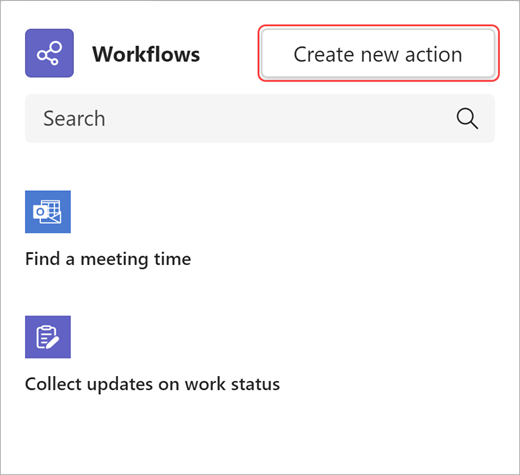
3. Izberite potek dela, ki ga želite dodati.
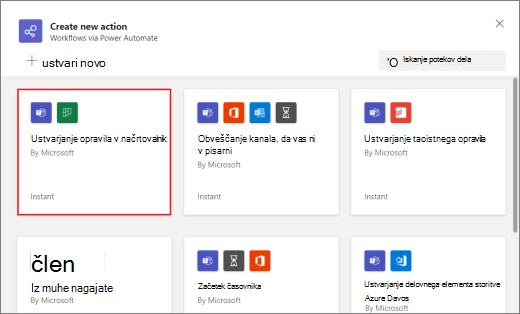
4. Sledite pozivom, ki ste jih vnesti.
Ko končate, se prikaže potrditveno pogovorno okno z možnostjo za zagon poteka dela. Lahko pa tudi zaprete pogovorno okno in ga zaženete v območju za pošiljanje sporočil kadar koli v prihodnosti.
Namig: Izberite +Ustvarinovo, da ustvarite potek dela po meri v celoti. Neposredno boste lahko dostopate do aplikacije Power Automate, ki omogoča uporabo izkušnje potekov dela v aplikaciji Teams.
Zagon poteka dela
1. Odprite poteke delav razdelku Dejanja in 
2. Izberite potek dela, ki ga želite zagnati.
3. Sledite pozivom, ki ste jih vnesti.
Upravljanje potekov dela
V celotni izkušnji boste našli povezavo do možnosti Upravljanje potekov dela na več mestih: na zaslonu Dodajanje poteka dela, v pogovornem oknu, ki potrjuje, da je bil potek dela uspešno dodan, in v razdelku > poteki dela. Če boste morali kdaj urediti podrobnosti poteka dela ali v celoti izbrisati potek dela, glejte Upravljanje potekov dela.










